Een Contentlijstweergave maken
Doel
Maak een pagina met een lijst van leveranciers die automatisch wordt bijgewerkt telkens wanneer een leverancier wordt toegevoegd, verwijderd of bijgewerkt op de site.
Vereisten voor de site
- De core-modules Views en Views UI moeten geïnstalleerd zijn. Deze worden voor je geïnstalleerd wanneer je installeert met het core Standaard-installatieprofiel.
- Het contenttype Leverancier moet bestaan, met URL- en Hoofdafbeelding-velden. Je site moet een paar contentitems van het type Leverancier hebben. Zie Sectie 6.1, “Een contenttype toevoegen”, Sectie 6.3, “Basisvelden toevoegen aan een contenttype”, en Sectie 5.2, “Een contentitem maken”.
- De Middelgroot (220x220) afbeeldingsstijl moet gedefinieerd zijn. Deze wordt aangemaakt op je site wanneer je de core Image-module installeert (geïnstalleerd met het core Standaard-installatieprofiel), maar kan opnieuw worden aangemaakt indien verwijderd. Zie Sectie 6.13, “Een afbeeldingsstijl instellen”.
Stappen
- Ga in het Beheren administratiemenu naar Structuur > Weergaven > Weergave toevoegen (admin/structure/views/add). De Weergave toevoegen wizard verschijnt.
-
Vul de velden in zoals hieronder getoond.
Veldnaam Uitleg Voorbeeldwaarde Basisinformatie weergave > Naam weergave
Naam van de weergave die zichtbaar is in de administratiepagina’s
Leveranciers
Instellingen weergave > Tonen
Soort informatie in de weergave
Content
Instellingen weergave > van type
Specificeer contenttype
Leverancier
Instellingen weergave > gesorteerd op
Sorteervolgorde
Titel
Pagina-instellingen > Een pagina maken
Maak een pagina die de weergave toont
Aangevinkt
Pagina-instellingen > Paginatitel
Titel die boven de weergave wordt getoond
Leveranciers
Pagina-instellingen > Pad
Adres van de pagina
leveranciers
Pagina-instellingen > Weergave-instellingen pagina > Weergaveformaat
Soort lijst
Tabel
Pagina-instellingen > Te tonen items
Aantal zichtbare items op de pagina
10
Pagina-instellingen > Een paginering gebruiken
Splits de lijst in meerdere pagina’s indien er meer items zijn
Aangevinkt
Pagina-instellingen > Een menulink maken
Voeg de weergavepagina toe aan het menu
Aangevinkt
Pagina-instellingen > Menu
Menu waarin de link moet worden toegevoegd
Hoofdnavigatie
Pagina-instellingen > Linktekst
Label van de link in het menu
Leveranciers
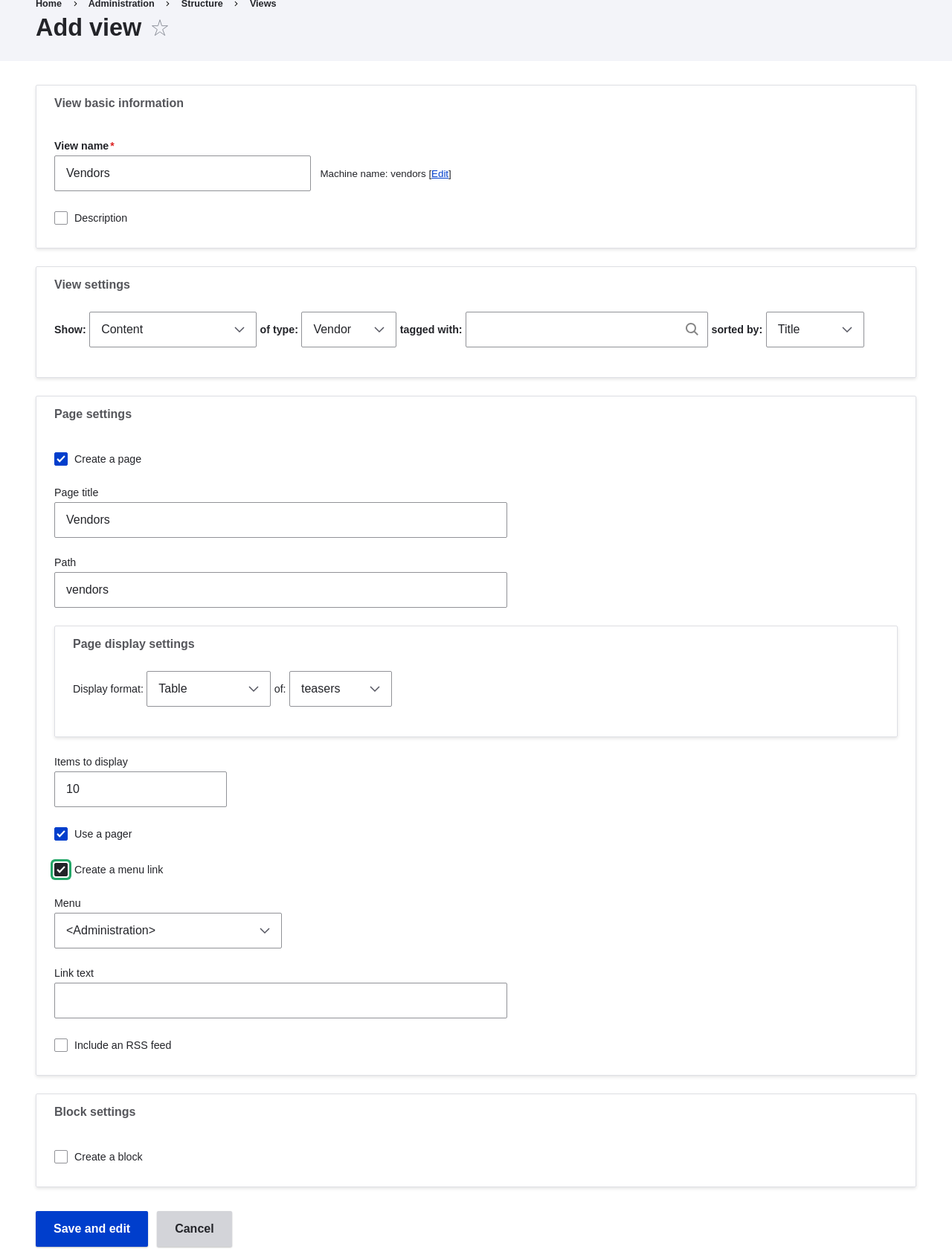
Views maken Wizard - Klik op Opslaan en bewerken. De configuratiepagina van de weergave verschijnt.
- Onder Velden, klik Toevoegen in de keuzeknop. De pop-up Velden toevoegen verschijnt.
- Typ het woord "image" in het zoekveld.
- Selecteer Hoofdafbeelding in de tabel.
- Klik op Toepassen. De pop-up Veld configureren: Content: Hoofdafbeelding verschijnt.
-
Vul de velden in zoals hieronder getoond.
Veldnaam Uitleg Voorbeeldwaarde Een label maken
Voeg een label toe vóór de veldwaarde
Niet aangevinkt
Afbeeldingsstijl
Het formaat van de afbeelding
Middelgroot (220x220)
Afbeelding linken naar
Voeg een link toe naar het contentitem
Content
- Klik op Toepassen. De configuratiepagina van de weergave verschijnt.
- Onder Velden, klik Toevoegen in de keuzeknop. De pop-up Velden toevoegen verschijnt.
- Typ het woord "body" in het zoekveld.
- Selecteer Body in de tabel.
- Klik op Toepassen. De pop-up Veld configureren: Content: Body verschijnt.
-
Vul de velden in zoals hieronder getoond.
Veldnaam Uitleg Voorbeeldwaarde Een label maken
Voeg een label toe vóór de veldwaarde
Niet aangevinkt
Formatter
De presentatie van de veldwaarde
Samenvatting of ingekort
Inkortlimiet:
Het maximum aantal getoonde tekens
120
- Klik op Toepassen. De configuratiepagina van de weergave verschijnt.
- Onder Velden, klik Content: Titel (Titel). De pop-up Veld configureren: Content: Titel verschijnt.
- Vink Een label maken uit. Dit verwijdert het label dat door de wizard is aangemaakt.
- Klik op Toepassen. De configuratiepagina van de weergave verschijnt.
- Onder Velden, klik Herschikken in de keuzeknop. De pop-up Velden herschikken verschijnt.
- Versleep de kruisgreep-handles van de velden om ze in de juiste volgorde te zetten: Afbeelding, Titel, Body. Als alternatief voor slepen kun je ook op de link Rijwegingen tonen bovenaan de tabel klikken en numerieke gewichten invoeren (velden met lagere of meer negatieve gewichten worden eerst getoond).
- Klik op Toepassen. De configuratiepagina van de weergave verschijnt.
- Optioneel, klik op Voorbeeld bijwerken voor een voorbeeld.
-
Klik op Opslaan.
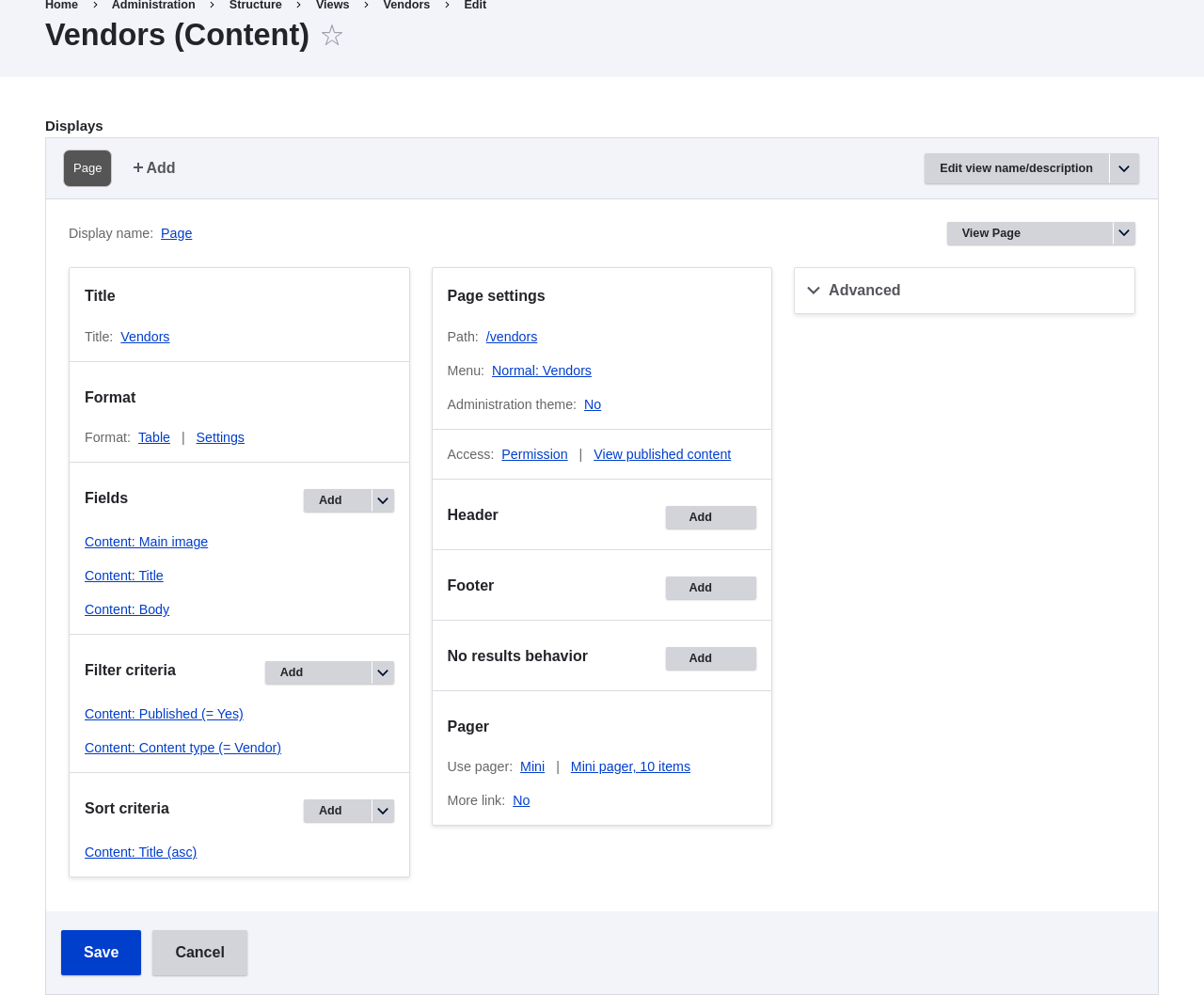
Views een weergave maken -
Navigeer naar de startpagina en klik op Leveranciers in de hoofdnavigatie om het resultaat te zien.
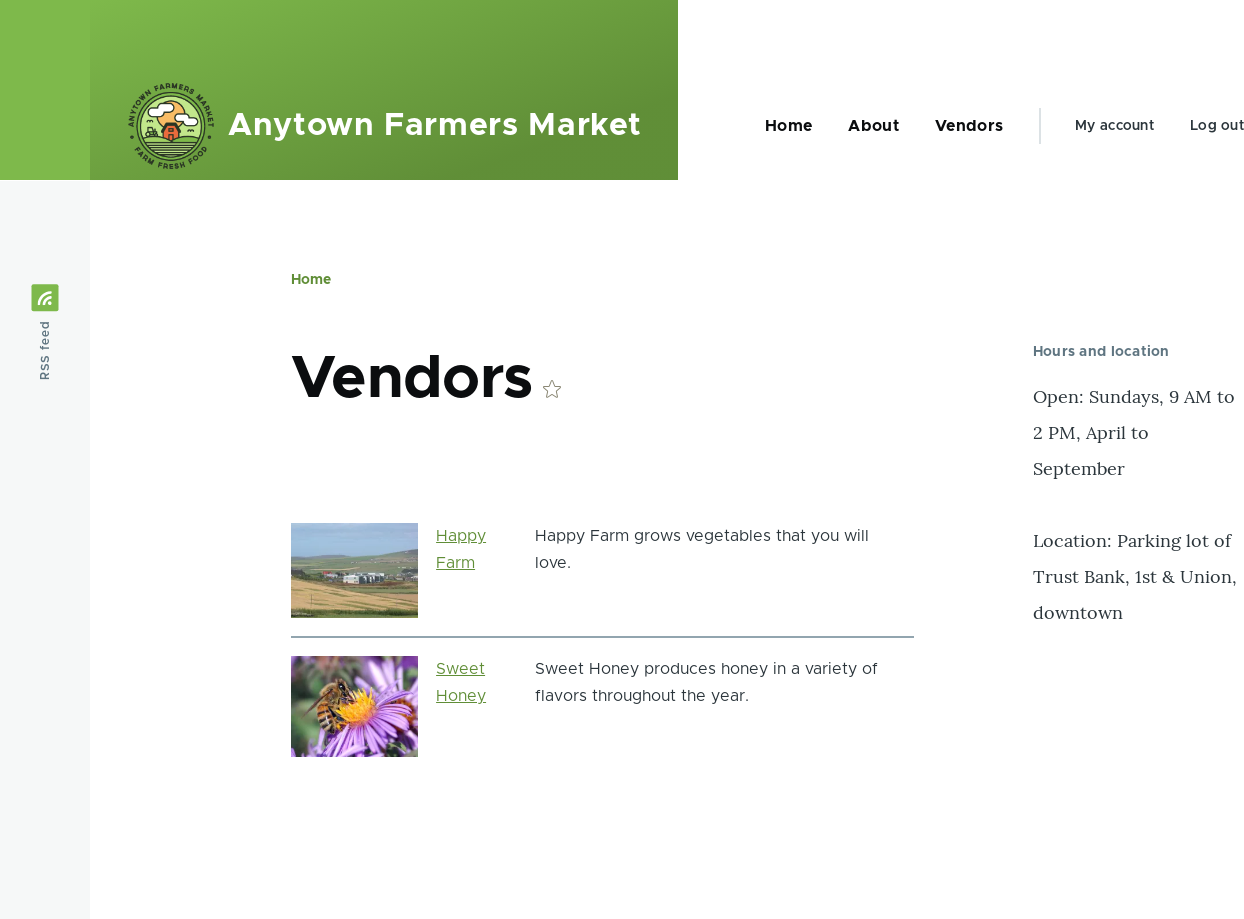
Views weergave output
Artikel uit de Drupal Gebruikershandleiding. Geschreven/bewerkt door Boris Doesborg en Jennifer Hodgdon.